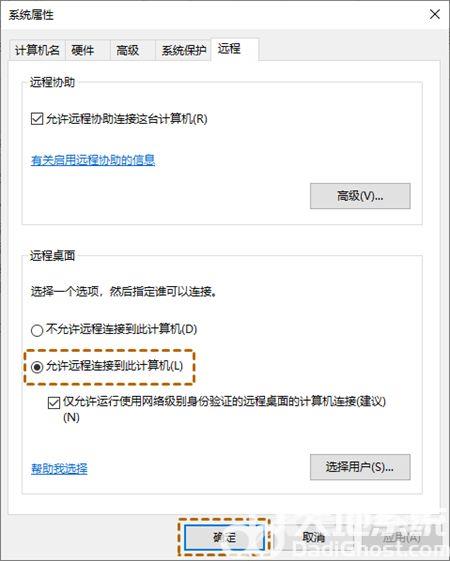win10远程桌面连接不上解决方法是什么呢,用户们不知道当遇到了远程功能无法连接的时候要怎么处理,这个问题大家可能不太了解,因为远程连接的功能一般用户们比较少使用,所以
win10远程桌面连接不上解决方法是什么呢,用户们不知道当遇到了远程功能无法连接的时候要怎么处理,这个问题大家可能不太了解,因为远程连接的功能一般用户们比较少使用,所以当出了问题也比较少人知道要怎么解决,所以这里就给大家带来了win10远程桌面连接不上解决方法介绍的内容,帮大家解决该问题。
远程桌面连接不上您可以先检查被控制的远程电脑是否启用了远程桌面功能,操作步骤如下:
步骤1. 在被控制的电脑上按Windows + R键打开运行框,输入sysdm.cpl,并单击确定打开系统属性。
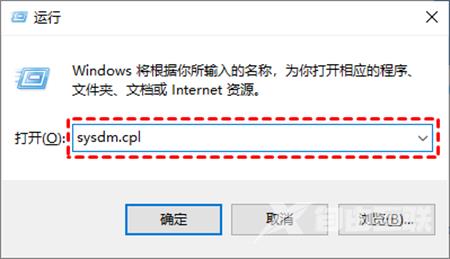
步骤2. 在系统属性窗口中,单击远程选项卡,勾选远程桌面区域中的允许远程连接到此计算机,再单击确定。